Contents
FaceBuilderとは
写真をベースに人の顔をモデリングするプラグインです。
モデリングの経験や知識が無くても、簡単に人物を3D化できるツールとなっています。
2019年の年末に公開され、動作環境は2.8以上となっています。
FaceBuilderについてはこちらよりダウンロードしてください。
プラグインの導入方法
Blenderのプラグインをインストールするには、EditからPreferencesを呼び出します。
そして、Add-onsをクリック、右上のInstallをクリックします。
ダウンロードしてきたファイルはzipファイルに固められていますが、解凍する必要はありません。
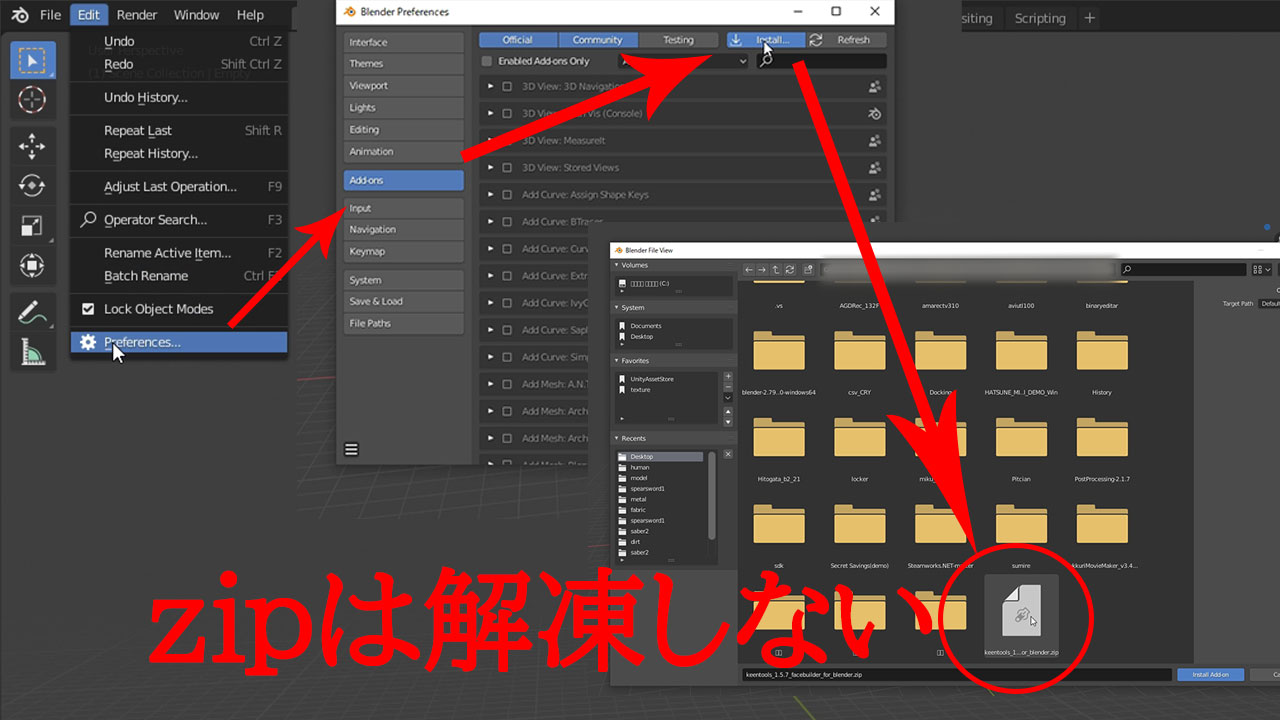
FaceBuilderは外部ライブラリを使用するようです。Install Onlineをクリックして、ライブラリを導入します。
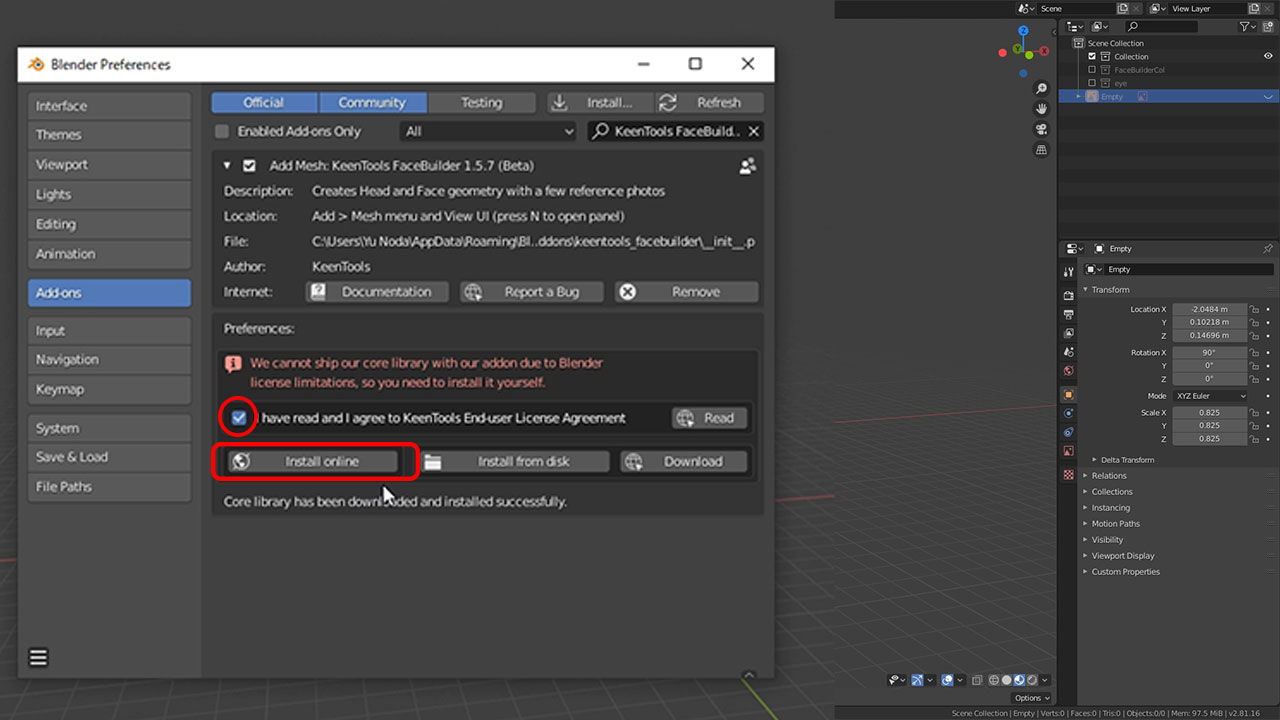
※2020, 2, 24追記
Install Onlineでダウンロードできないというコメントをいただきました。1.5.8にバージョンが上がったことが関係しているかもしれませんが、原因は不明です。ライブラリはDownloadよりウェブサイトから直接ダウンロードすることもできるので、そちらもお試しください。
FaceBuilderの使い方
基本となるメッシュと下絵を追加
FaceBuiderはサイドバーからコントロールします。Nキーを押して、サイドバーを表示すると、FaceBuilderのタブが追加されています。
そこから、Create a new headをクリックします。
すると、頭部のメッシュが新規に作成されます。
次に、下絵となる写真をAdd Imagesより追加します。
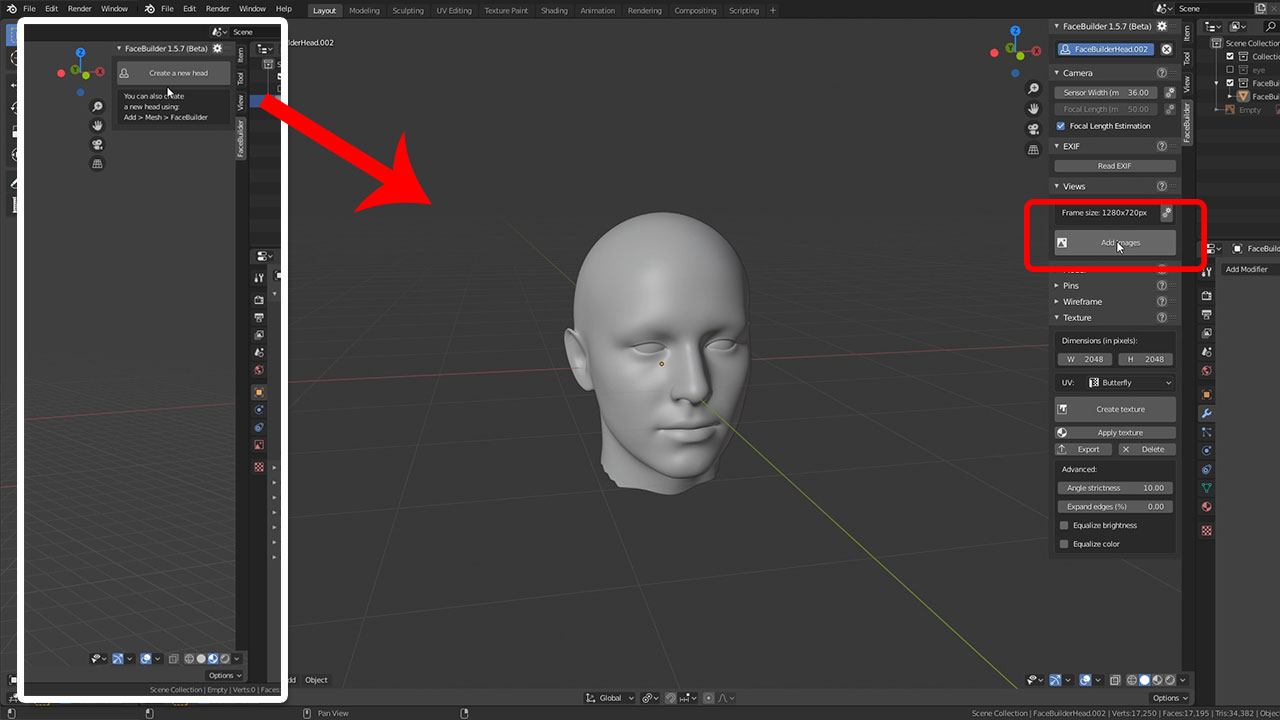
公式のドキュメントによると、正面、左右、上下、斜めの計7枚の写真がないと精度がでないようです。
また被写体や撮影環境が一定でないと出来があまりよろしくありません。
メッシュを位置合わせ
写真を追加したら、メッシュを位置合わせしていきます。このプラグインのすごいところは、この位置合わせがめちゃくちゃ使いやすいところです。
まず、鼻を中心において、唇や耳を合わせていきます。大まかにセットできたら、他の写真も同様に位置合わせをしていきます。
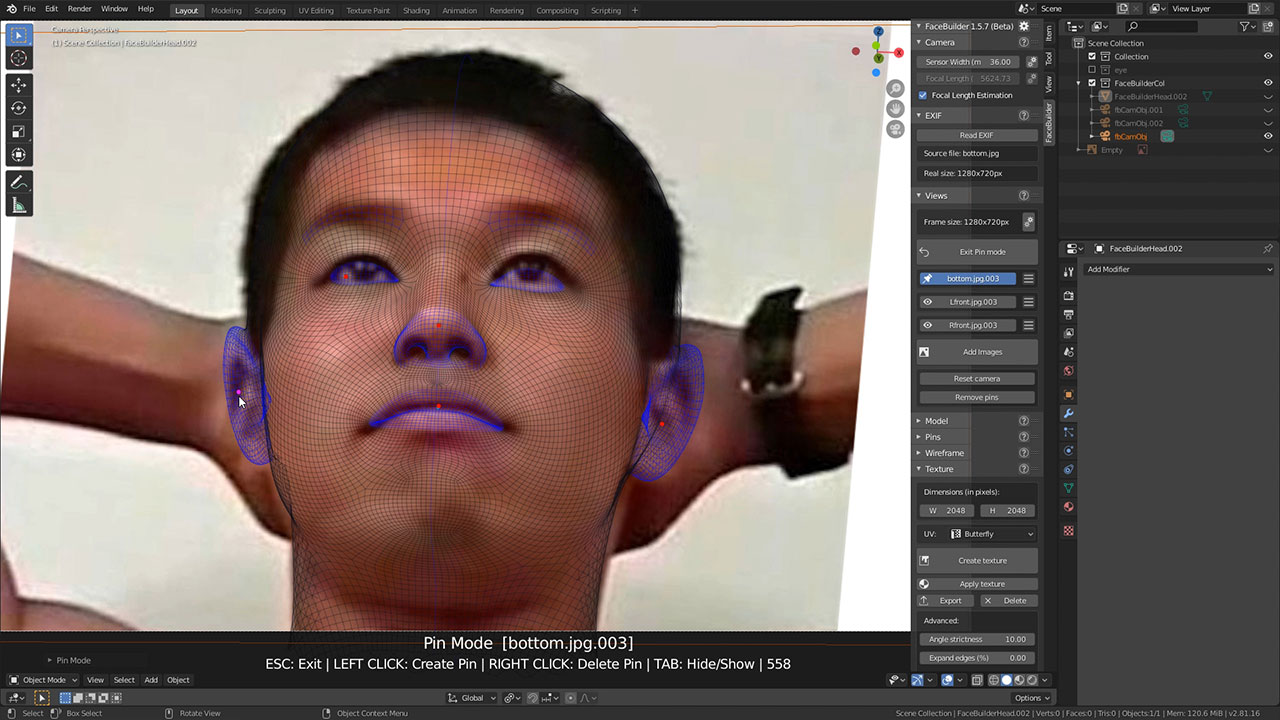
メッシュに下絵を転写
位置合わせが終わったら、下絵をメッシュにベイクしていきます。Create textureをクリックすると、テクスチャがメッシュに転写されます。
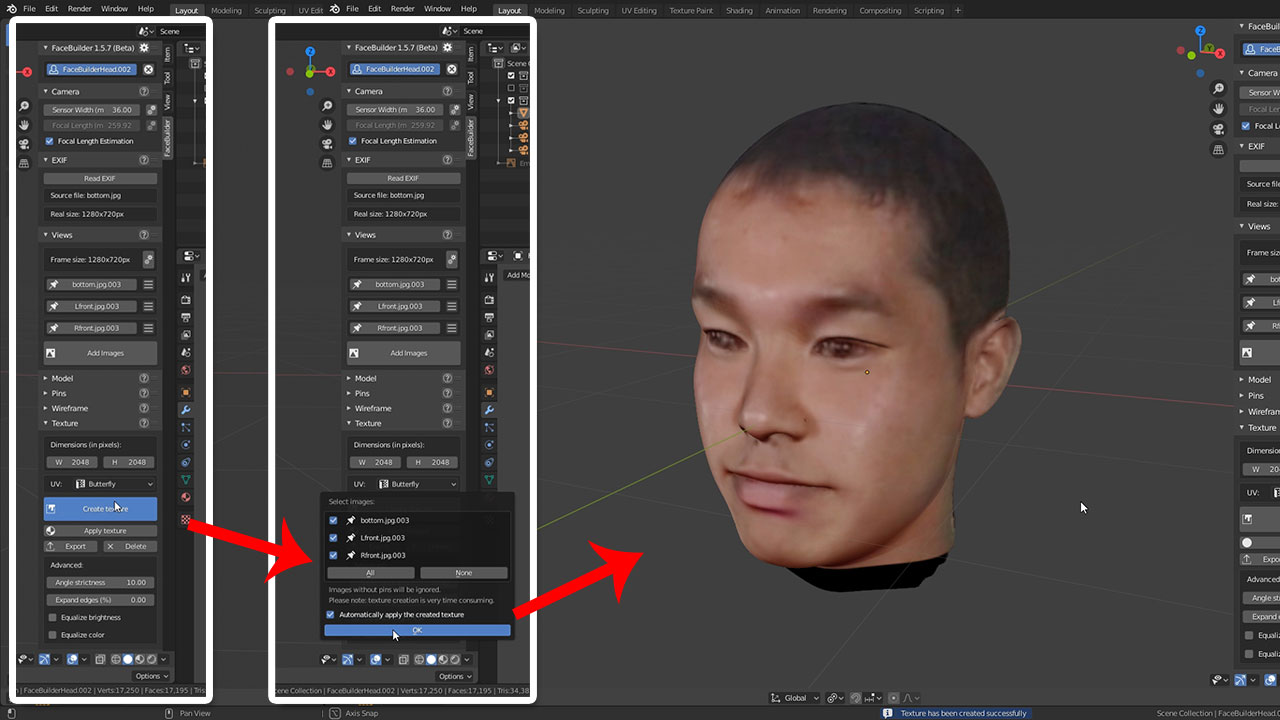
FaceBuilderのデメリット
プラグインを使ってみた感想ですが、めちゃめちゃすごいです。これは人体モデリングのワークフローに取り入れてみてもいいレベルです。
ただ、デメリットもあって、
- 被写体が必要
- 撮影技術も必要
- 作れるのは顔面だけ
という点を考慮しなければなりません。
まとめ
このプラグインを使いこなすには、素材写真をかなり丁寧に作らないといけません。
そこが解決できるのであれば、短時間で顔をセットアップできるので、非常に強力なツールだと思います。
人体モデリングにお悩みの方は、ぜひ使ってみてはどうでしょうか。


フェイスビルダーは無料ですか??
有料と出るものがあります
サブスクリプションメニューはでますが、ダウンロード選んだ時点でダウンロードはできるので、支払い必須ではないようです。